Процессоры Helix единственные устройства подобного типа, которые позволяют гибко "кроссировать и суммировать" входные и выходные каналы (т.е. не имеют "фиксированных" конфигураций, как подобные устройства от других производителей)
Видимо в этой части программы и возникает большинство вопросов пользователей.
На примере 8 канального Helix DSP:
В программе есть вкладка IO (Input & Output Configuration)
В этом окне программы:
Выделено красным - это входы (ABCDEF аналог), Digital (оптика Toslink), AUX (это любой "назначаемый" вход из аналога ABCDEF - удобно когда вы используете входы высокого уровня при подключении к ШГУ фронт AB тыл CD, и EF вы можете "назначить" линейными входами AUX )
Выделено желтым - это поле где вы направляете входы на выходы. Это сигнал который вы хотите подать на соответствующий выход!
Выделено зеленым - это выходы процессора
Начните с входов процессора.
Если вход не используется - надо выставить это для понимания процессора или если используется - обозначте его "что это" вход фронт из ШГУ (широкополосный) или вход ВЧ канала из ШГУ (фильтрованный) или вход сабвуферного канала из ШГУ (фильтрованный) и т.д. и т.п.
Сделать это очень легко: требуется навести стрелку курсора на "вход" и кликнуть два раза левой кнопкой мыши (тачпада).
Откроется диалоговое окно с вариантами:
На примере моей системы:
На входы AB процессора (RCA A/B или входы высокого уровня процессора) я подаю сигнал с фронтальных каналов ШГУ (широкополосный, без ограничений)
Входы С/D процессора я не использую
На входы E/F процессора я подаю аналоговый сигнал с портативной DVD приставки (использую входы как AUX)
Далее надо обозначить выходы процессора, для понимания - что к нему будет подключено:
Разверните предлагаемые варианты использования канала.
На картинке как пример:
выходные каналы AB процессора - будут использованы для подключения ВЧ
выходные каналы CD процессора - будут использованы для подключения мидбасов
выходные каналы EF процессора - не используются (обязательно укажите если не используете! процессор отключит эти каналы)
выходные каналы GH процессора - будут использованы для подключения сабвуфера
Вариантов конфигурации очень много, пользуйтесь этим!
Такое гибкое програмирование позволяют качественно развести межблочные кабели по самому оптимальному пути!
Вы всегда можете назначить ЛЮБЫЕ каналы для ВЧ, ЛЮБЫЕ каналы для мидбаса, ЛЮБЫЕ для СЧ и т.д.. Ничего вас не привязывает к каналам AB|CD|EF|GH - как у аналогичных устройств других производителей.
Далее требуется "подать" сигнал с входов процессора - на выходы процессора (см. первую картинку - часть выделенную желтым)
В этом поле "прямоугольник с каналом" удаляется кликом правой кнопки мыши (тачпада)
Или перетягивается в "поле" с левой части (см. первую картинку - часть выделена красным), требуется навести курсор на "прямоугольник с каналом" и перетянуть в среднее поле на стрелку.
На примере:
с входов AB я подал сигнал на все выходы процессора (на сабвуфер я подал сразу сумму сигнала L и R каналов)
Так же не забываете - тут можно создать ЛЮБУЮ конфигурацию, можно смешать ОПТИКУ/АНАЛОГ/AUX в любой пропорции, подать "смешанный" сигнал только на ЛЮБОЙ канал, на ЛЮБУЮ пару каналов (вч/сч/мид/сабы и т.д.)
Вы можете "собрать" отфильтрованные сигналы ШГУ в один широкополосный. Можете тылы подмешать к фронтам. Конфигурация ограничена только вашей фантазией
Форум автозвука и установки музыки в автомобиль






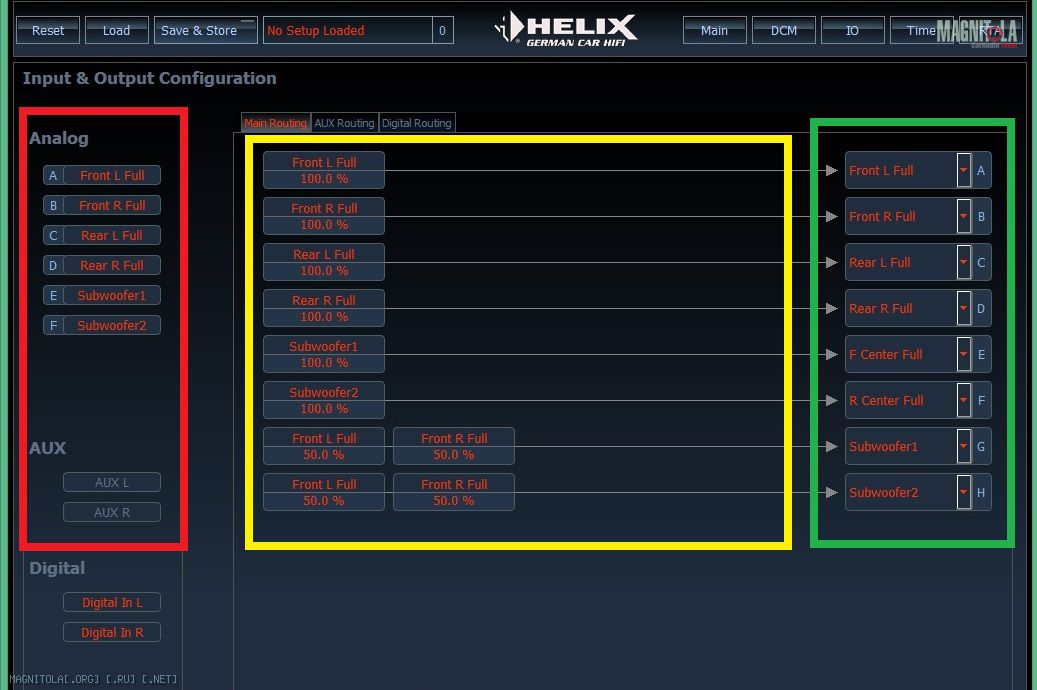
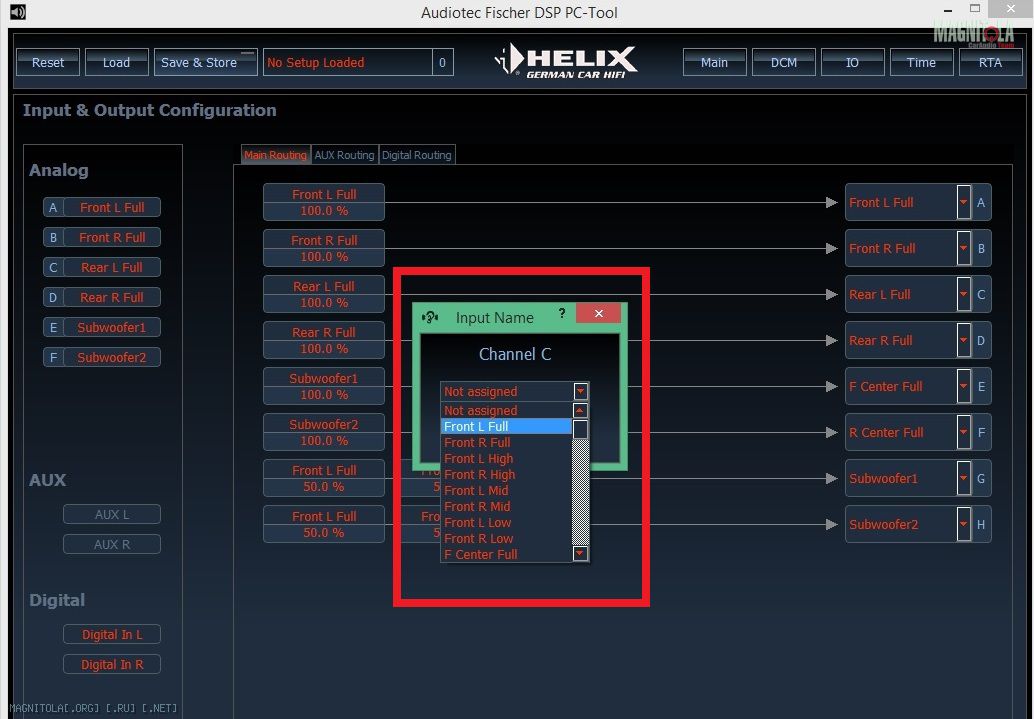
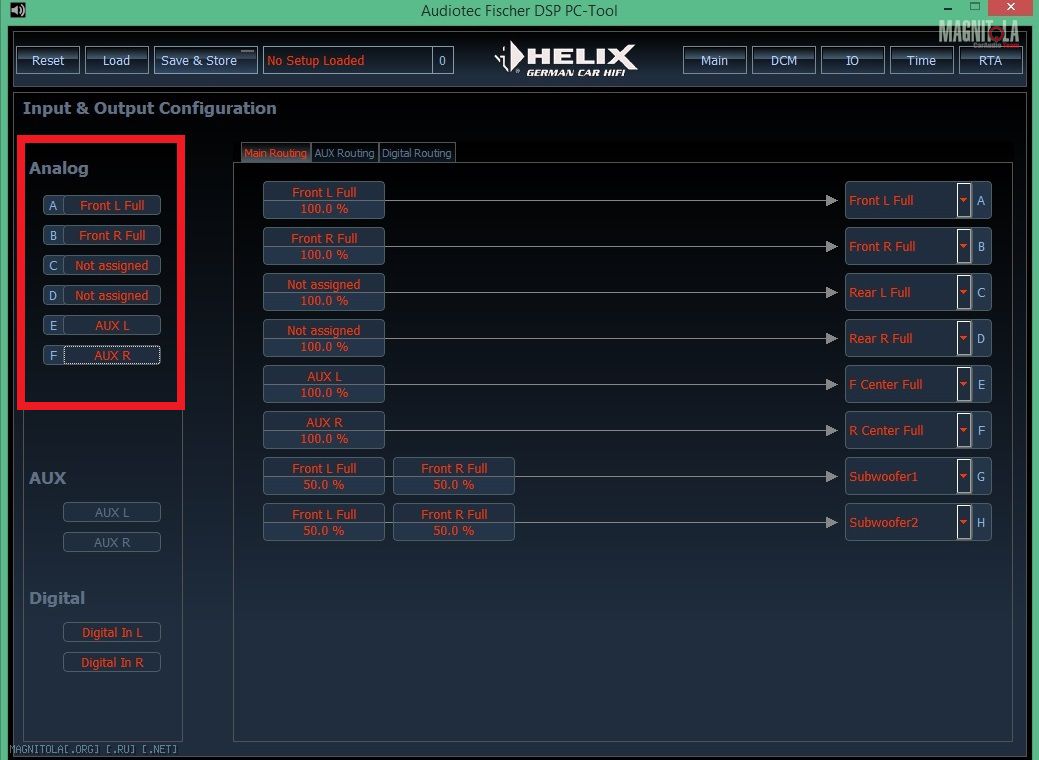
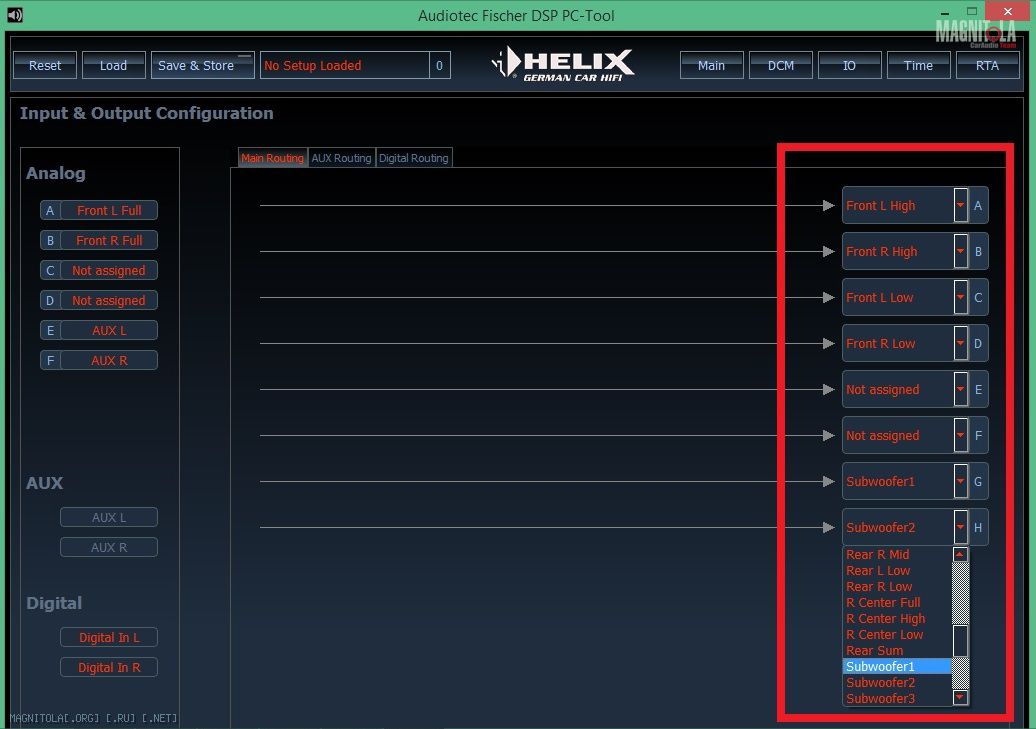
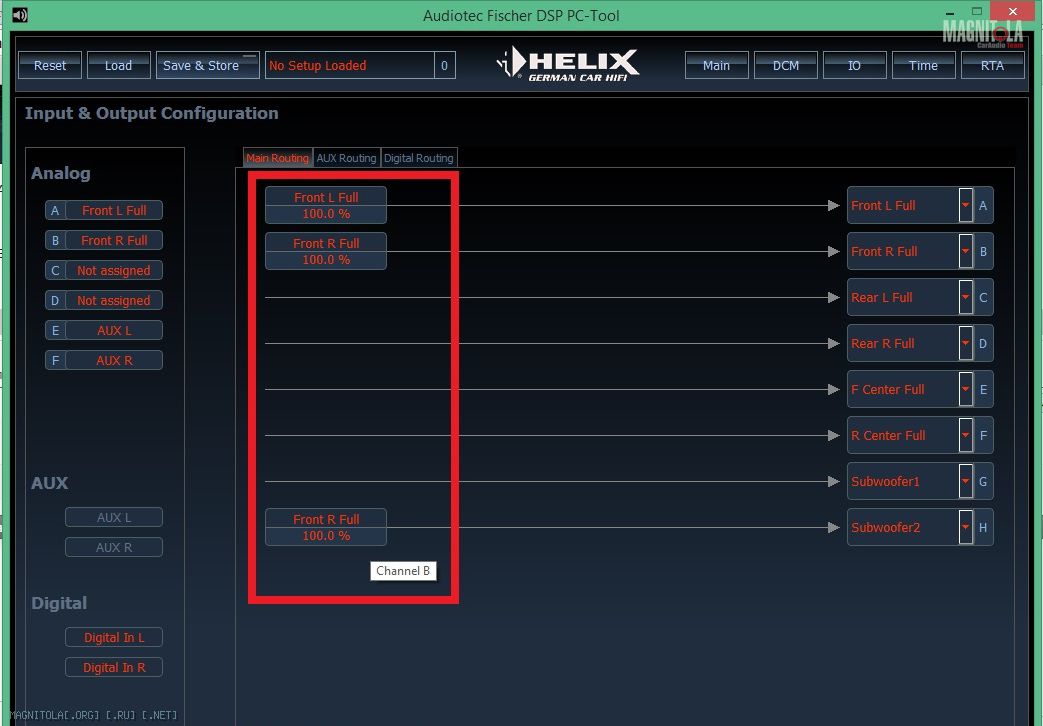
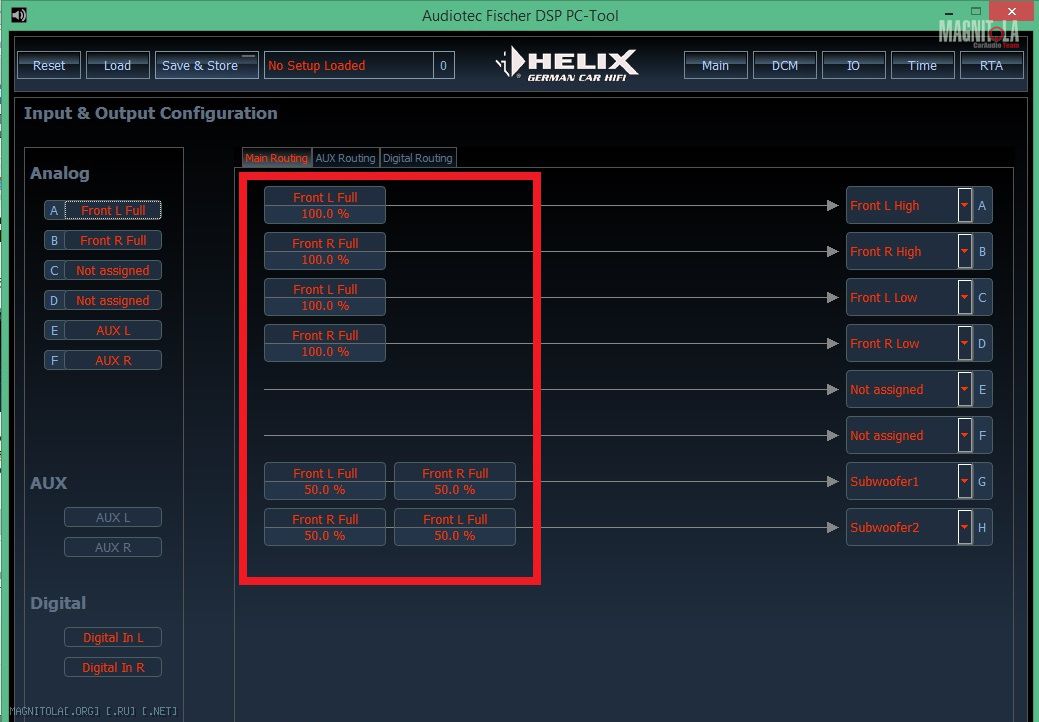


Социальные закладки